
- •Математический редактор MathCad
- •Математический редактор MathCad
- •1 Основные сведения о MathCad
- •2 Вычисления в MathCad
- •2.1 Операторы численного и символьного ввода. Функции.
- •2.2 Переменные и оператор присваивания
- •2.3 Функции. Графики функций.
- •2.3.1 Быстрое построение графика функции. Построение нескольких кривых в одной области.
- •2.3.2 Х-у график двух векторов.
- •2.3.3 Форматирование графиков
- •2.3.4 Трехмерные графики
- •3 Алгебраические вычисления
- •3.1 Операторы
- •3.1.1 Арифметические операторы
- •3.1.2 Логические операторы
- •3.1.3 Матричные операторы
- •3.1.4 Операторы выражения
- •3.2Алгебраические преобразования
- •4 Дифференцирование
- •4.1 Аналитическое дифференцирование
- •4.2 Численное дифференцирование
- •4.3 Производные высших порядков
- •5 Интегрирование
- •5.1 Определенный интеграл
- •5.2 Неопределенный интеграл
- •1 Основные сведения о MathCad 2
МИНИСТЕРСТВО ОБРАЗОВАНИЯ И НАУКИ
Федеральное государственное бюджетное образовательное учреждение высшего профессионального образования
ВЯТСКИЙ ГОСУДАРСТВЕННЫЙ УНИВЕРСИТЕТ
Факультет автоматизации машиностроения
Кафедра «Информационные технологии в машиностроении»
Математический редактор MathCad
Методические указания
для выполнения лабораторных работ
Дисц.: Информатика
Киров 2011
Математический редактор MathCad
1 Основные сведения о MathCad
В состав Mathcad входят несколько интегрированных между собой компонентов:
мощный текстовый редактор, позволяющий вводить, редактировать и форматировать как текст, так и математические выражения;
вычислительный процессор, умеющий проводить расчеты по введенным формулам, используя встроенные численные методы;
символьный процессор, позволяющий проводить аналитические вычисления и являющийся, фактически, системой искусственного интеллекта;
огромное хранилище справочной информации, как математической, так и инженерной, оформленной в качестве интерактивной электронной книги.
Эта математическая программа удобна и практична в использовании, достаточно просто вводить математические выражения с помощью встроенного редактора формул, причем в виде, максимально приближенном к общепринятому, и тут же получать результат. Кроме того, можно изготовить на принтере печатную копию документа или создать страницу в Интернете именно в том виде, который этот документ имеет на экране компьютера при работе с Mathcad, либо можно включить документ в структуру электронной книги Mathcad.
Интерфейс Mathcad достаточно просто и понятен благодаря тому, что он сходен с интерфейсами других приложений Windows(рис. 1).
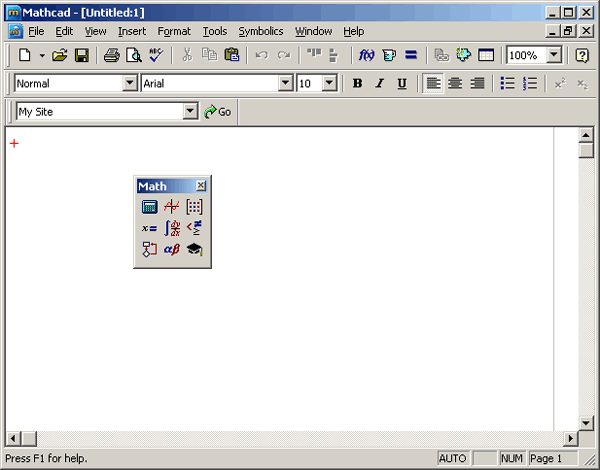
Рисунок 1 – Окно приложения MathCadс пустым документом
Помимо элементов управления, характерных для типичного текстового редактора, Mathcad снабжен дополнительными средствами для ввода и редактирования математических символов, одним из которых является панель инструментов Math (Математика) (рис. 1). С помощью этой, а также ряда вспомогательных наборных панелей удобно осуществлять ввод уравнений.
Панели инструментов служат для быстрого (в один щелчок мыши) выполнения наиболее часто применяемых команд. Все действия, которые можно выполнить с помощью панелей инструментов, доступны и через верхнее меню. На рис. 2 изображено окно Mathcad с основными панелями инструментов (три из них расположены непосредственно под строкой меню), а также дополнительными математическими (или наборными) панелями, о которых речь пойдет ниже. Основные панели:
Standard (Стандартная) — служит для выполнения большинства операций, таких как действия с файлами, редакторская правка, вставка объектов и доступ к справочным системам;
Formatting (Форматирование) — для форматирования (изменения типа и размера шрифта, выравнивания и т. п.) текста и формул;
Math (Математика) — для вставки математических символов и операторов в документы;
Resources (Ресурсы) — для быстрого вызова ресурсов Mathcad (примеров, учебников, электронных книг и т. п.);
Controls (Элементы управления) — для вставки в документы стандартных элементов управления интерфейса пользователя (флажков проверки, полей ввода и т. п.)- Эта панель на рис. 1 и 2 не показана.
Панель Math (Математика) предназначена для вызова на экран еще девяти панелей (рис. 2), с помощью которых, собственно, и происходит вставка математических операций в документы. Чтобы вызвать какую-либо из них, нужно нажать соответствующую кнопку на панели Math. Назначение математических панелей:
Calculator (Калькулятор) — служит для вставки основных математических операций, получила свое название из-за схожести набора кнопок с кнопками типичного калькулятора;
Graph (График) — для вставки графиков;
Matrix (Матрица) — для вставки матриц и матричных операторов;
Evaluation (Выражения) — для вставки операторов управления вычислениями;
Calculus (Вычисления) — для вставки операторов интегрирования, дифференцирования, суммирования;
Boolean (Булевы операторы) — для вставки логических (булевых) операторов;
Programming (Программирование) — для программирования средствами Mathcad;
Greek (Греческие символы) — для вставки греческих символов;
Symbolic (Символика) — для вставки символьных операторов.
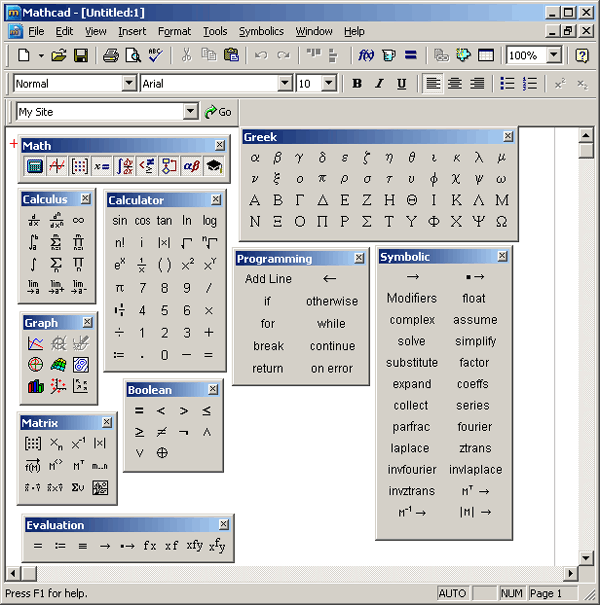
Рисунок 2 – Основные и математические панели инструментов
